3DMax中如何将线条转换为可编辑样条线?
溜溜自学 室内设计 2021-09-06 浏览:2828
下面跟大家介绍下3DMax中如何将线条转换为可编辑样条线,快来看看吧!相信有很多小伙伴在使用3DMax的时候会遇到很多还未了解的工具功能的使用,比如3DMax中如何将线条转换为可编辑样条线,今天本文内容主要以3DMax2014为例,给大家介绍3DMax怎么将线条转换为可编辑样条线的方法演示,希望能帮助到大家。
想要更深入的了解“3DMax”可以点击免费试听溜溜自学网课程>>
工具/软件
电脑型号:联想(lenovo)天逸510s; 系统版本:Windows7; 软件版本:3DMax2014
方法/步骤
第1步
首先,我们打开3DMax软件,接着,点击创建图形下栏中的线按钮。
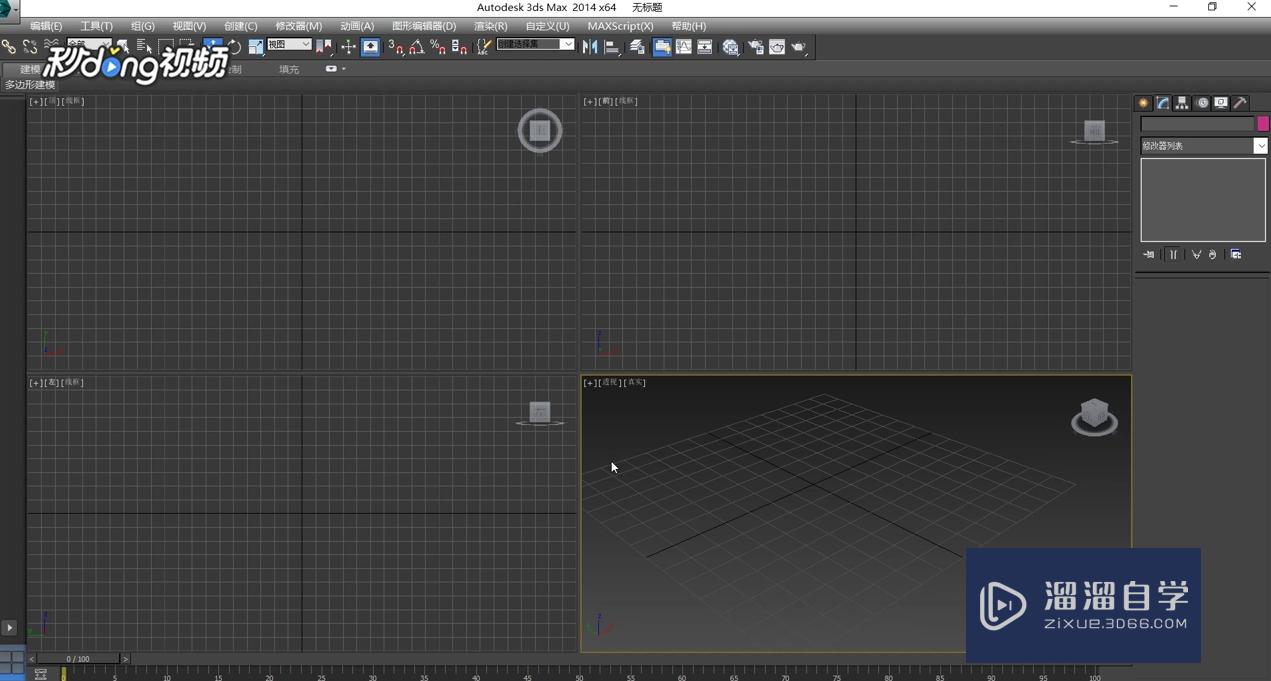
第2步
在视图模板中绘制一条直线。
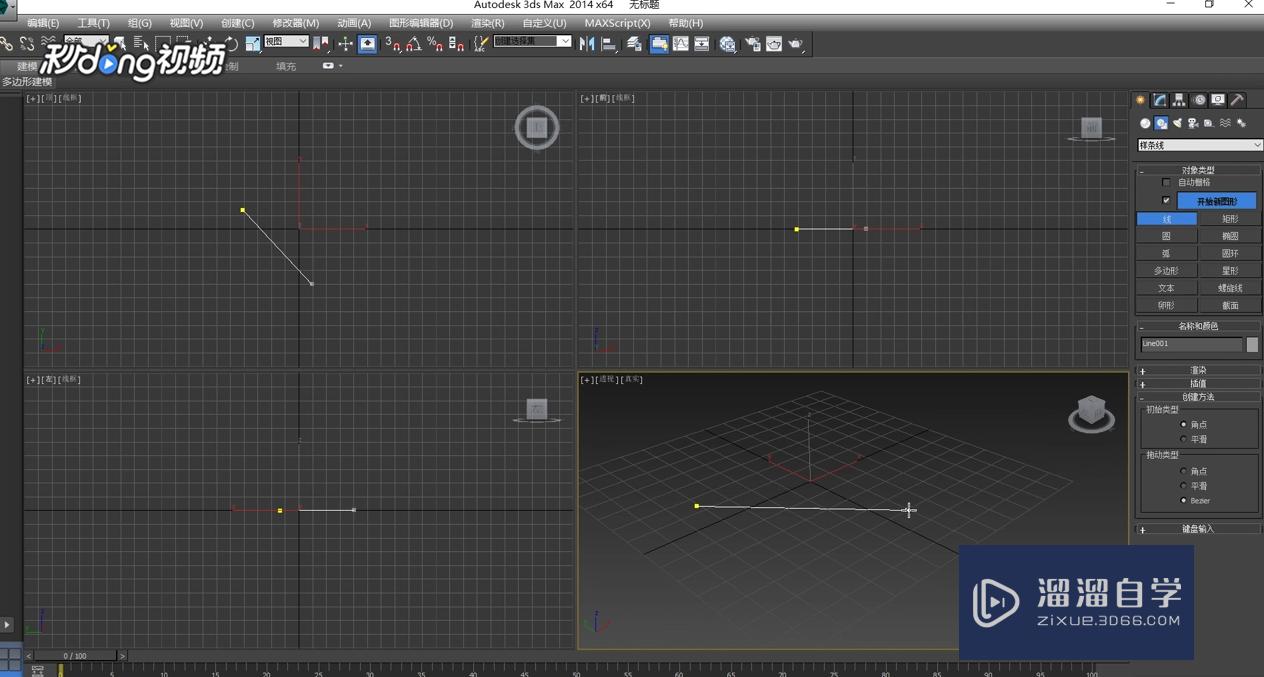
第3步
右键点击修改栏中的line按钮。
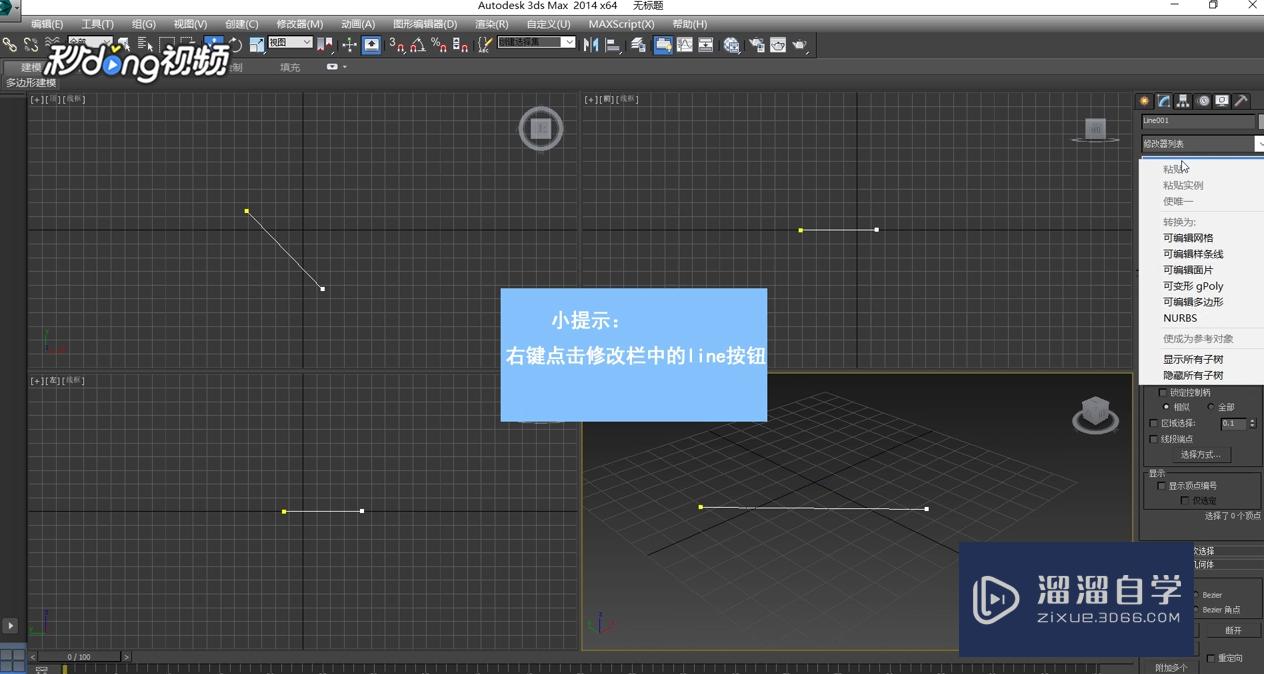
第4步
点击选择可编辑样条线即可,快去试试吧!
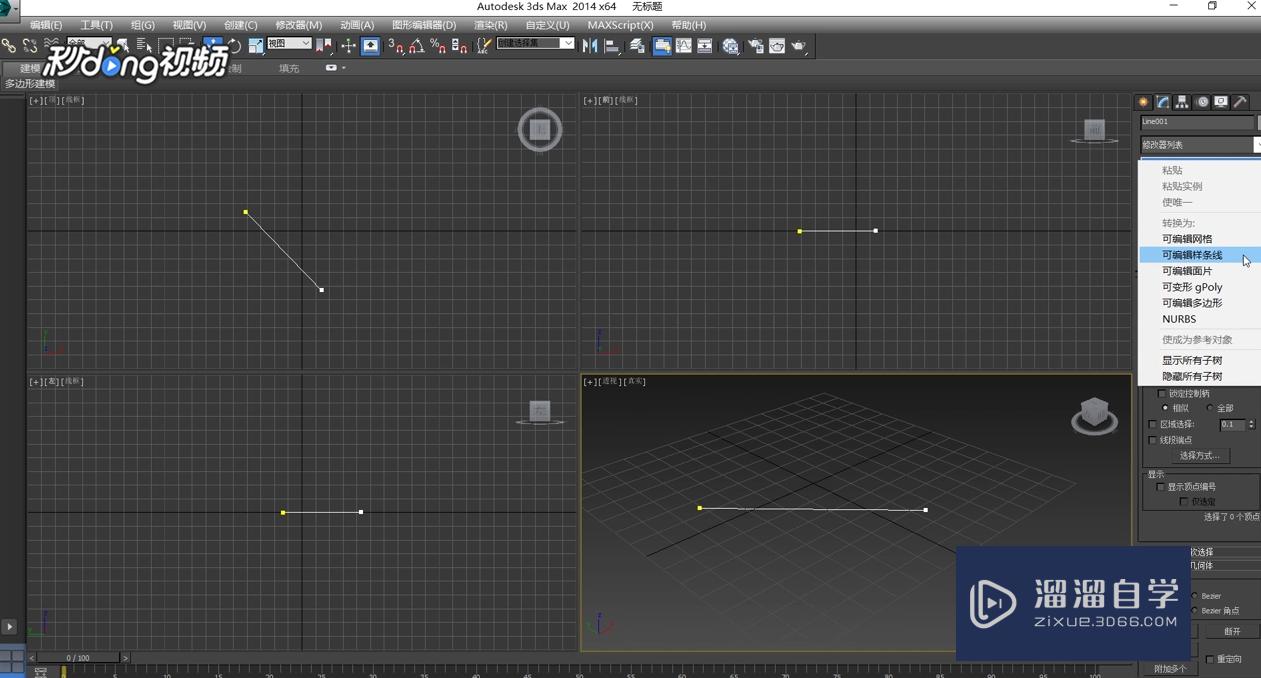
基础入门3DMax可编辑样条线-线的应用
特别声明:以上文章内容来源于互联网收集整理,不得将文章内容
用于商业用途.如有关于作品内容、版权或其他问题请与溜溜网客服
联系。
相关文章
距结束 04 天 08 : 16 : 36
距结束 01 天 20 : 16 : 36









